ビデオグラファーに最適なウェブサイト ビルダーのトップ 6 からお選びください
公開: 2023-01-07Tooltester はあなたのような読者によってサポートされています。 あなたが私たちのリンクを通じて購入すると、私たちはアフィリエイトコミッションを得ることができ、それにより私たちは無料で調査を提供することができます。
それで、あなたはビデオを作るのが得意ですか? そして、世界に彼らの姿を見てもらいたいですか? 素晴らしい!
YouTube にそのまま貼り付けることもできますが、自分の Web サイトで紹介したほうがよい理由はたくさんあります。 たとえば、次のことができます。
- ビデオ ギャラリーやポートフォリオ Web サイトで紹介します
- 有料オンラインコースを作成する
- ダウンロード (無料または有料) として提供する
- 視聴者にレンタルする (ストリーミング)
- サブスクリプションの一部として販売する
- そして、ライブビデオストリーミングも可能です
しかし、独自の Web サイトを作成するという考えが難しそうに思えても、心配する必要はありません。特別なスキルを必要とせずに、誰でも簡単に印象的なオンライン ビデオ リソースを作成できる専門の Web サイト ビルダーがあります。
このガイドでは、プロジェクトに最適なサイト ビルダーを見つけることができるように、機能、価格、ビデオ撮影特有の長所と短所の詳細な内訳が記載されています。
私のビデオを共有する最良の方法は何ですか?
自分のビデオを人々の目の前に公開したい場合、3 つの選択肢があります
- サードパーティのストリーミング サイト (YouTube、Vimeo、Wistia など) にアップロードします。
- 自分の Web サイトにアップロードする
- それらをサードパーティのストリーミング サイトにアップロードし、自分の Web サイトに埋め込みます。
ビデオ ホスティングは費用がかかる場合があります。これは、大量の Web ストレージを必要とする巨大なファイルについての話です。 後ほど説明しますが、個々の Web サイト ビルダーを検討すると、大量のビデオをアップロードする予定がある場合、コストがすぐに加算されます。 そのため、YouTube などの無料ビデオ サイトからビデオを埋め込むことが、費用を節約する良い方法となり得ます。
たとえば、ビデオを YouTube にアップロードすると、YouTube プレーヤーを使用して Web サイト上でビデオを共有できます。 この方法では、ビデオ ファイルを自分の Web サイトにアップロードする必要はありません。 標準的な方法は、YouTube の iFrame コードを使用し、それをコピーして Web サイトに貼り付けることです。
しかし、現在では、ほぼすべての Web サイト ビルダーが、これを行うためのより簡単な方法を提供しています。 通常、必要なのは YouTube ビデオの URL だけで、これを Web サイト上のビデオ プレーヤー ウィジェットに挿入します。 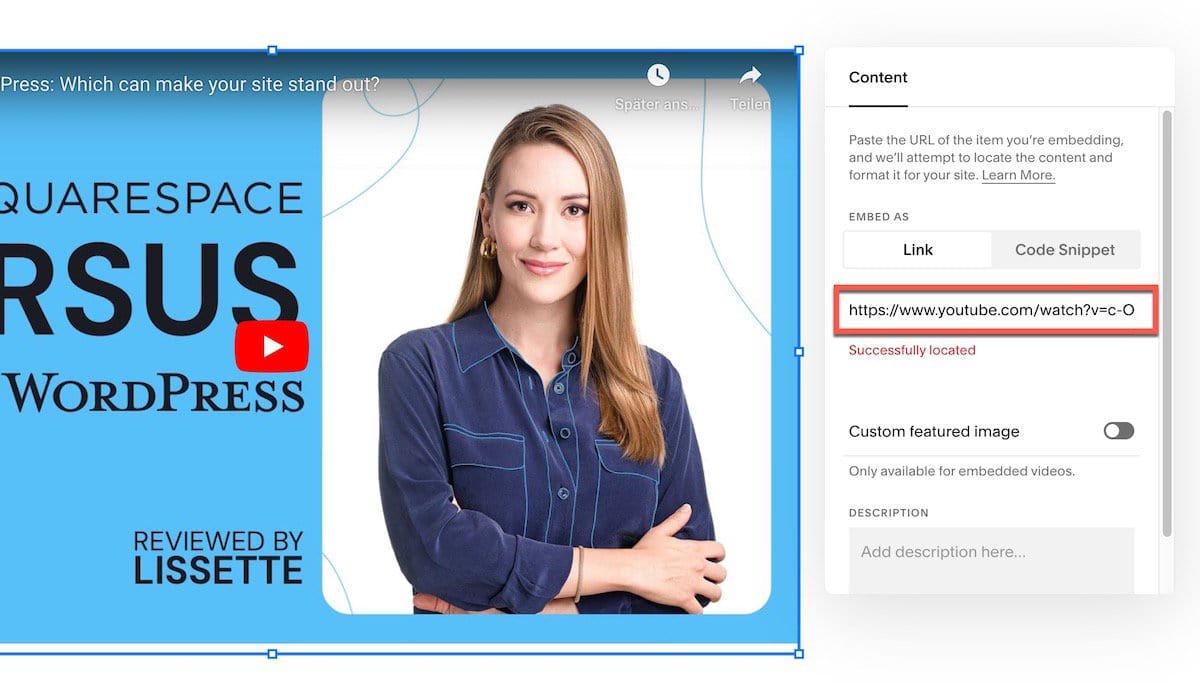
Squarespace Web サイトに YouTube ビデオを埋め込む
外部ビデオホスティングサービスを使用するメリットとデメリット
長所
- 外部のビデオ ホスティング サービス (YouTube、Wistia など) を使用すると、独自の Web サイトでビデオをホスティングするよりも費用対効果が高くなります。
- 外部サービスからビデオを埋め込むと、Web サイトへのトラフィックが増加する可能性があります。 これが、Tooltester が 400 以上のビデオに YouTube を使用している理由でもあります。
- 外部のビデオ ホスティング サービスには、Web サイト ビルダーよりも優れたビデオ プレーヤー (クローズド キャプション/字幕、分析など) が備わっていることがよくあります。
短所
- YouTube では、ユーザーが制御または収益化できない広告が表示されます (登録者が 1,000 人以上である場合を除く)。
- Wistia のようなサービスは、多数のビデオがある場合、非常に高価になる可能性もあります
- あなたはプラットフォームに依存しているため、その利用規約に従う必要があります(従わない場合、シャットダウンされる危険があります)
どの Web サイト ビルダーを選択する場合でも、YouTube (アップロード数は無制限ですが広告がサポートされています)、Vimeo (25 個のビデオは無料)、または Wistia (10 個は無料) などの外部サービスからビデオを埋め込むオプションが常にあることに注意してください。ビデオ)。 これは月々の請求額を減らす良い方法かもしれません。
これらのプラットフォームからビデオを埋め込むには、埋め込みコードを取得し、コード エディターまたは Web サイト ビルダーが提供する埋め込みツールを使用して Web サイトに貼り付けるだけです。
それでは、ビデオ Web サイトを作成する最良の方法を続けてみましょう。 以下に示すウェブサイト ビルダーのほとんどは、ビデオを埋め込むことも、直接アップロードすることもできます。
ビデオグラファーや映画製作者向けの 6 つの最高の Web サイトビルダー
- Wix – 最先端のビデオ機能
- Weebly – 安価な無制限のビデオホスティング
- Squarespace – ビデオブロガーにとって興味深い
- フォーマット – 写真家に最適
- WordPress – 成長するウェブサイト向け
- Hostinger ウェブサイト ビルダー – 予算の選択
ウィックス
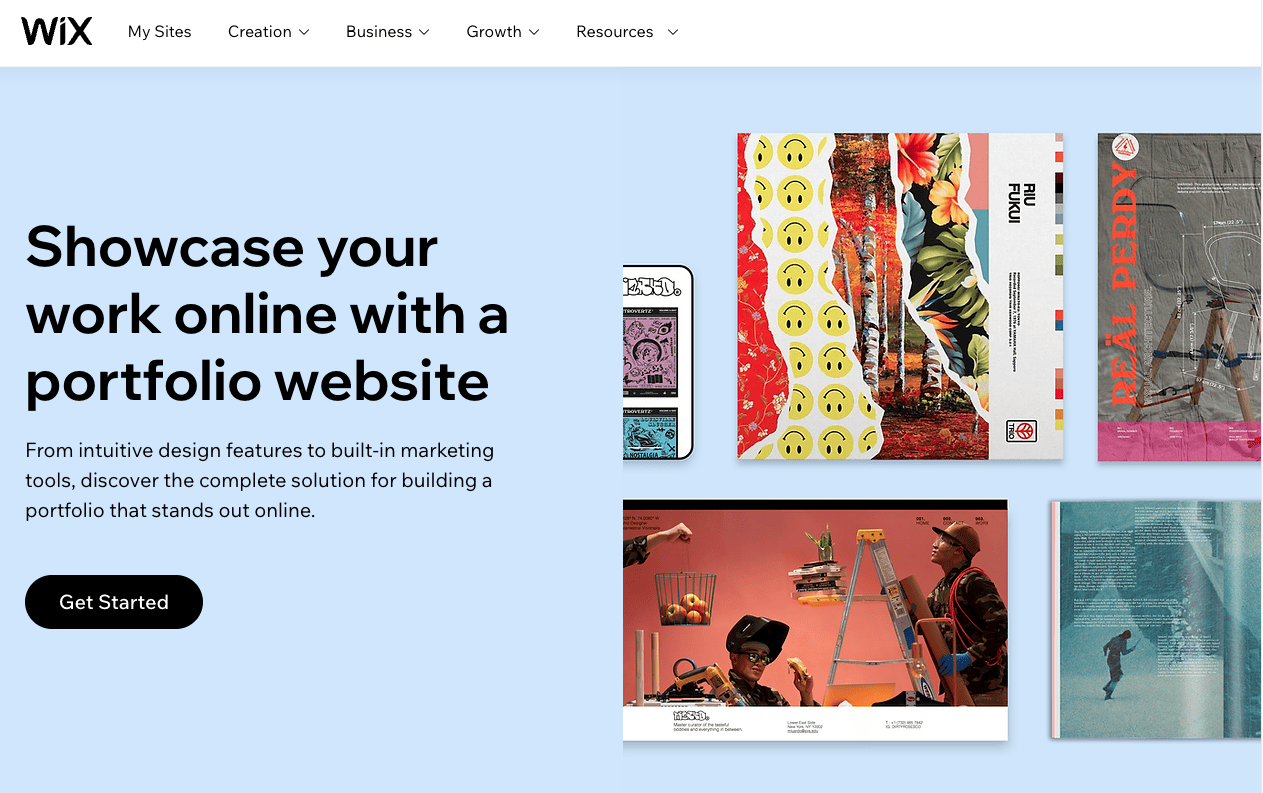
Wix のビデオ機能に関連した個人的な逸話があります。 Tooltester に最初のビデオ プロデューサーを雇ったとき、多くのフリーランスのビデオ編集者が Wix で作成したポートフォリオ Web サイトを持っていることに気づきました。 それはまさに Wix のターゲットユーザーであるため、これは驚くべきことではありません。
豊富なデザインオプションを備えた使いやすいプラットフォームを求めるビデオグラファーやアーティストにとっては良い選択です。 ビデオや映画を紹介するための特別なウェブサイト アプリである Wix ビデオを追加できる永久無料プランもあります。 ビデオ Web サイトでさまざまなことができます。
- 動画をアップロードして Wix サイトでホストすることができます (または YouTube、Vimeo、Dailymotion などの外部チャンネルからインポートすることもできます)
- ビデオギャラリーを作成する
- ビデオの販売とレンタル、またはサブスクリプションの提供 (手数料 0%)
- 生放送
- Wix オンライン プログラム アプリでオンラインビデオコースを作成する
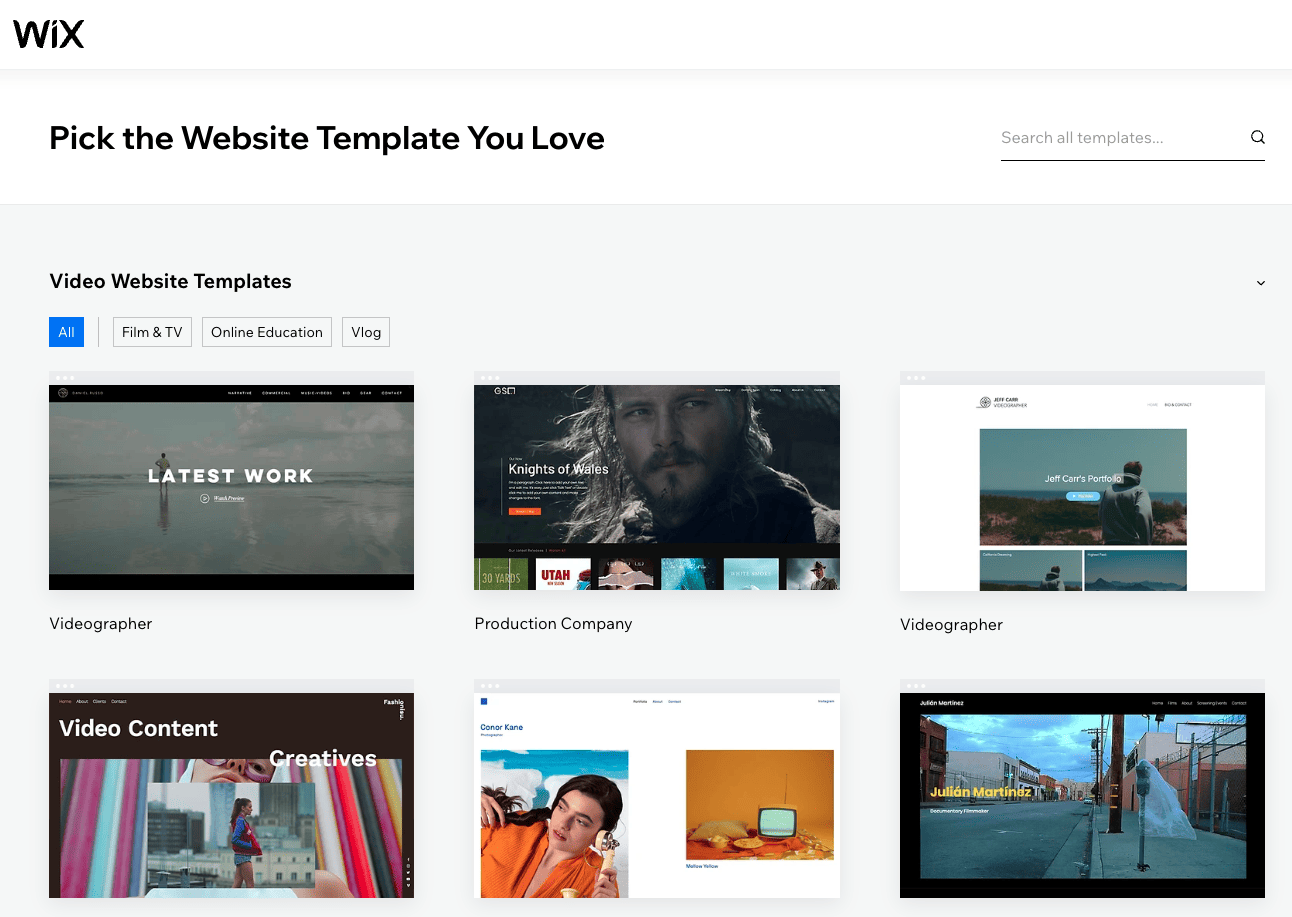
Wix ビデオ ポートフォリオ テンプレートのセレクション
ここで、Wix ビデオを使用するビデオ制作者の Web サイトの例を見ることができます: Home2Home Movie は、有料ダウンロードとストリーミングを提供するために Wix ビデオを使用しています (補足: Web サイトの所有者であるデニスと話したことがあります。彼は Wix ビデオに非常に満足しているため、遠い)。
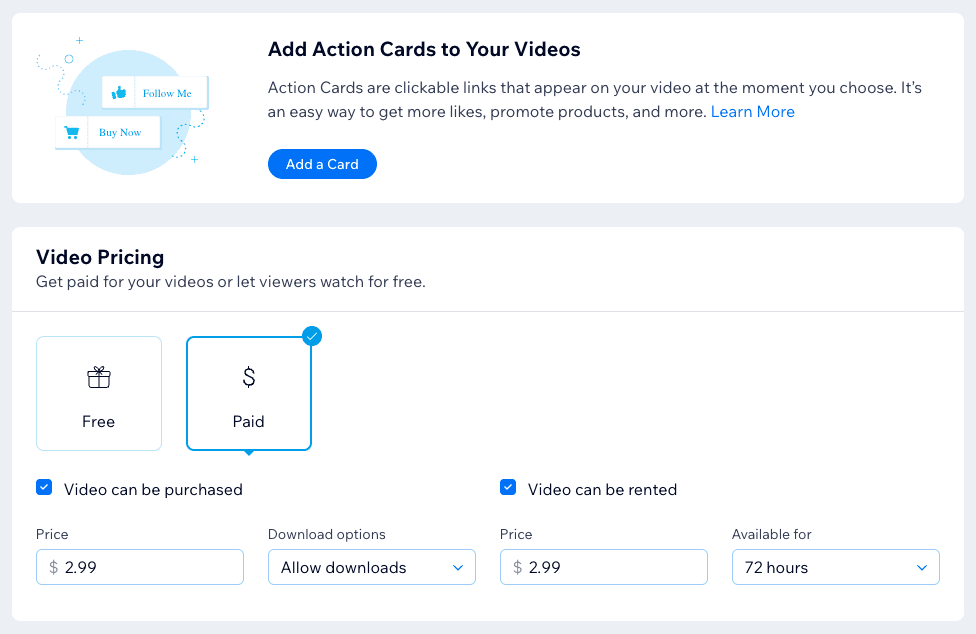
Wix ビデオのプロ機能の一部
Wix ビデオプレーヤーのデモ
ここで Wix ビデオのデモ ページを見つけて、通常のビデオ プレーヤーとWix ビデオの動作をテストできます。
動画ウェブサイトの Wix 料金
- 無料: Wix ビデオ アプリを使用すると、最大 30 分のビデオ (各ビデオあたり最大 10 分) をアップロードし、最大 10 分のライブビデオをストリーミングできます。
- ライト(月額 16 ドル): すべての Wix 広告を削除し、カスタム ドメイン名を使用します。 30 分のビデオと最大 3 時間のビデオ ライブ ストリーミングをアップロードできます。 他の Web サイトにビデオ コンテンツを埋め込むことを許可します。
- コア($27): e コマース機能を追加し、5 時間のビデオが含まれます
- ビジネス($32): 10 時間のビデオが含まれます
- ビジネス エリート($159): 無制限のビデオ時間
注意: 各 Wix プランには独自のストレージ制限がありますが、これらは使用できるビデオ時間とはまったく別のものです。 Wix のすべての年間プランには、1 年間の無料のカスタム ドメインが含まれています。
ご覧のとおり、大量の動画をアップロードすると、費用がかさんでしまう可能性があります。 そのため、前述の外部ビデオ ホスティング サービスを検討して、Wix サイトにビデオを埋め込むこともできます。
Wix プロ
- Wix ビデオとビデオ メーカー (ビデオ編集ツール) による強力なビデオ機能
- ユーザーフレンドリーなドラッグアンドドロップエディター (Wix チュートリアルを参照)
- 多種多様なビデオ関連の Web サイト テンプレート (これらの例を参照)
- 当社の綿密なテストによる総合的に最高のウェブサイトビルダー
- Googleのランキングを上げるための強力なSEOツール
Wixの短所
- 読み込み速度が遅くなる場合があります (特にメディアを多く使用する Web サイトの場合)
- 他のウェブサイトビルダーよりも高価
- 現在、ビデオにはキャプションがないか、再生速度が異なります
> Wix レビュー全文を読む
> Wix を無料で試してみる
ウィーブリー
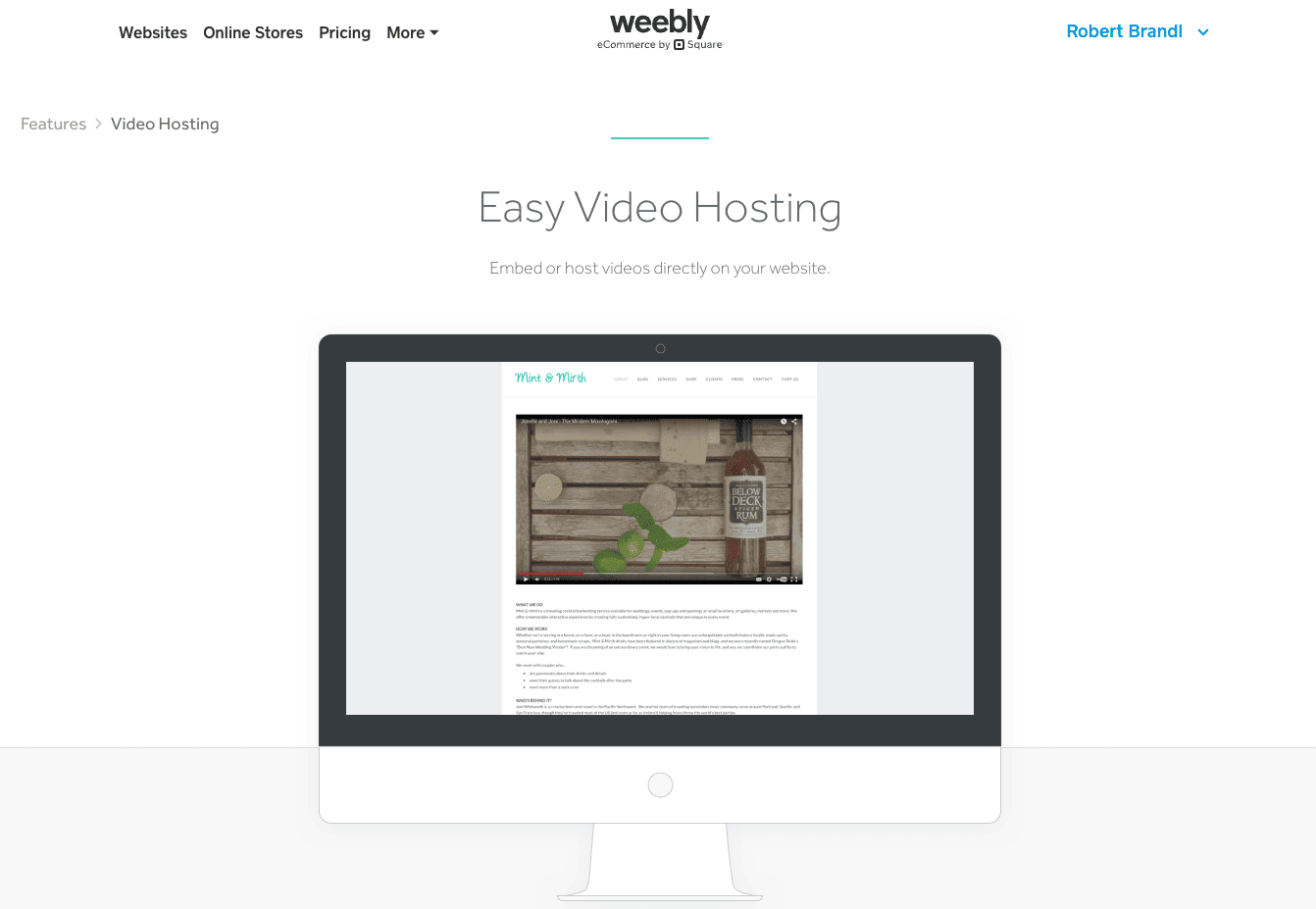
Weebly は OG サイト ビルダーの 1 つで、非常に使いやすいため、以前は私たちの最優先推奨事項の 1 つでした。 これはまだ初心者に優しいウェブサイトビルダーですが、新しい所有者である Square は、新しいテンプレートや機能をほとんど追加していません。
それにもかかわらず、予算に優しい価格で使いやすいプラットフォームを求めるビデオ撮影者にとっては、適切な選択肢となる可能性があります。 特にビデオグラファー向けではありませんが、プロフェッショナル プラン (月額 12 ドル) 以上のプランにはHD ビデオおよびオーディオ プレーヤーが付属しています。 アップロード制限はビデオごとに 1 GB です (約 10 ~ 15 分の HD 映像には十分な量です)。 そして最も素晴らしいのは、好きなだけ動画をアップロードできることです。
別の YouTube を作成できるかどうかはわかりませんが、たくさんのビデオをホストすることが目標である場合は、Weebly が最適です。 サポートされている形式は MOV、WMV、M4V、MPG、MP4 で、訪問者がビデオをダウンロードすることもできます (許可されている場合)。
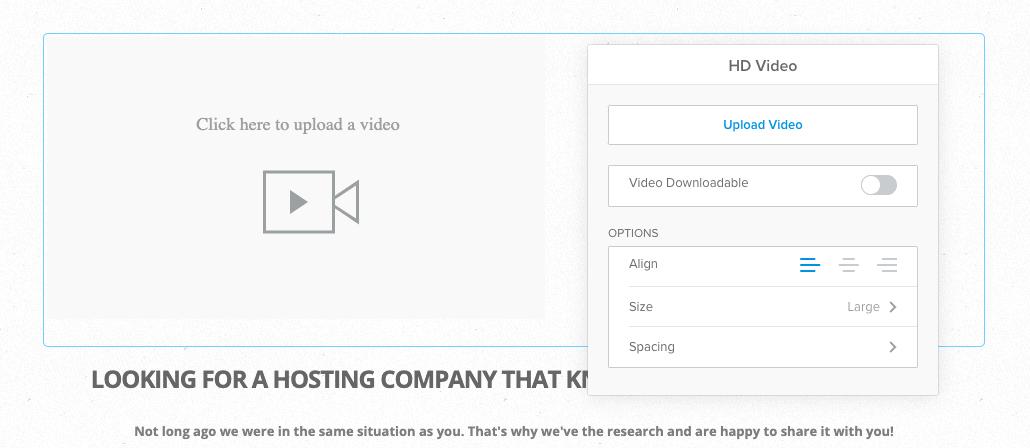
Weebly へのビデオのアップロード: 最新のインターフェイスではありませんが、機能します
Weebly のビデオ プレーヤーのデモ
ここで Weebly のビデオ プレーヤーを備えたデモ ページを見つけてください。
動画 Web サイトの Weebly 料金設定
- 無料プラン
- 個人: 月額 6 ドル – 独自のカスタム ドメイン名を取得します
- プロフェッショナル: 月額 12 ドル –無制限のビデオアップロードを追加します
- パフォーマンス: 月額 26 ドル – e コマースとメンバーシップ機能を追加
年間サブスクリプションに含まれる 1 年間の無料ドメイン
ウィーブリーのプロ
- 無制限のビデオホスティング
- 使いやすいエディター (優れたドラッグ アンド ドロップ機能)
- お手頃な価格設定
ウィーブリーの短所
- ビデオ関連 Web サイト向けの限られたテンプレートの選択
- ウェブサイトビルダーの更新はほとんどありません(eコマース機能を除く)
- このビデオ プレーヤーは、デザイン的に最新のものではなく、最も基本的な再生機能 (キャプションなし、1 つの再生速度のみ) のみを提供します。
> Weebly のレビュー全文を読む
> Weebly を無料で試してみる
スクエアスペース
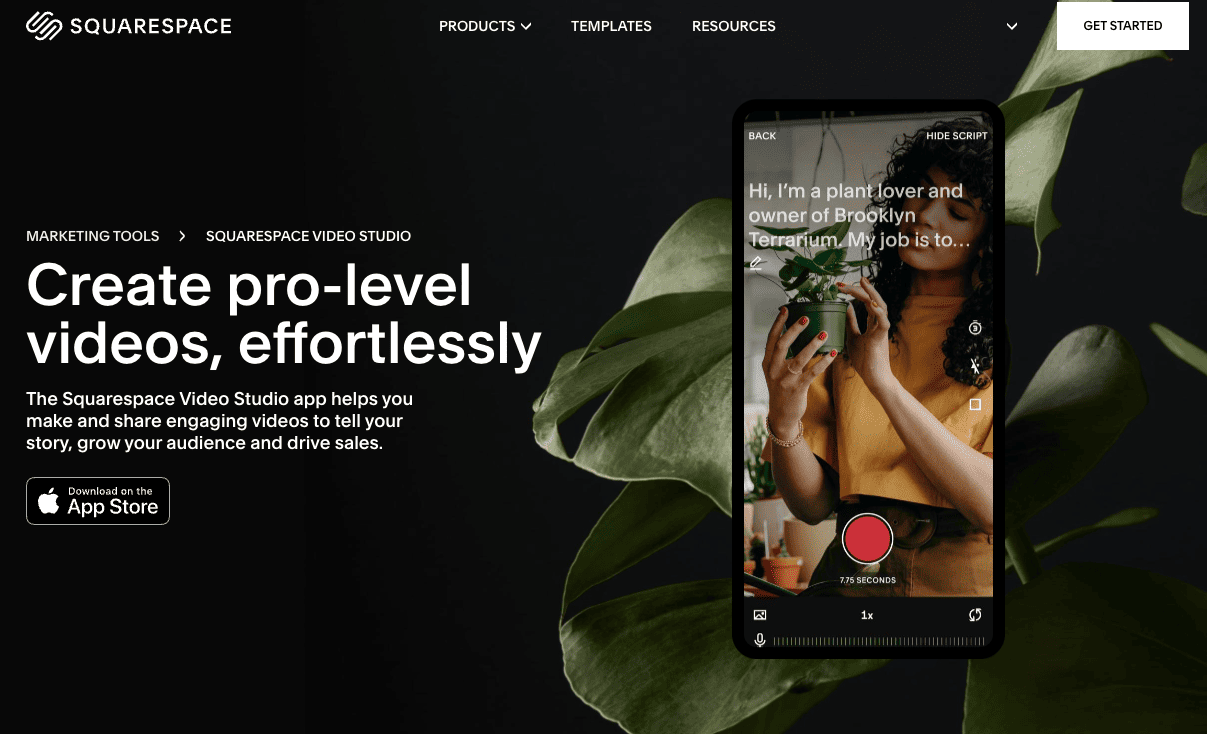
Squarespace は美しいテンプレートとカスタマイズ可能なデザイン オプションで知られており、ビデオグラファーなどのクリエイターに人気があります。 これは、ビデオ ポートフォリオ Web サイトを作成するための優れた Web サイト ビルダーですが、他の Web サイト ビルダーよりも高価になる可能性があり、学習曲線が若干急になります。
Squarespace のビデオプレーヤーのデモ
こちらから Squarespace デモ Web サイトを見つけて、ビデオ プレーヤーを試してください。
動画サイトの Squarespace の料金設定
- 個人:月額 16 ドル。 個人的なプロジェクト、ポートフォリオ、ブログ用。 パスワードで保護されたページが含まれます。 無制限のストレージ。
- ビジネス:月額 23 ドル。 マーケティング機能と基本的な e コマース機能を追加します。
- 基本的なコマース:月額 27 ドル。 追加の e コマース機能を提供し、販売手数料は 0% です。
- 高度なコマース:月額 49 ドル。 定期購入を販売し、高度な配送オプションを提供します。
すべての年間プランには、1 年間の無料ドメインが含まれています。
Squarespace の各プランでは最大30 分のビデオをアップロードできますが、これはそれほど多くはありません。 さらに必要な場合は、サイトにメンバー エリア (料金の詳細はこちらをご覧ください) を追加する必要があります。料金の範囲は月額 9 ドルから 35 ドルです (通常のサブスクリプションに加えて追加されます)。 最も低いプランであるStarter には最大 5 時間が含まれますが、 Pro では最大 50 時間アップロードできます。
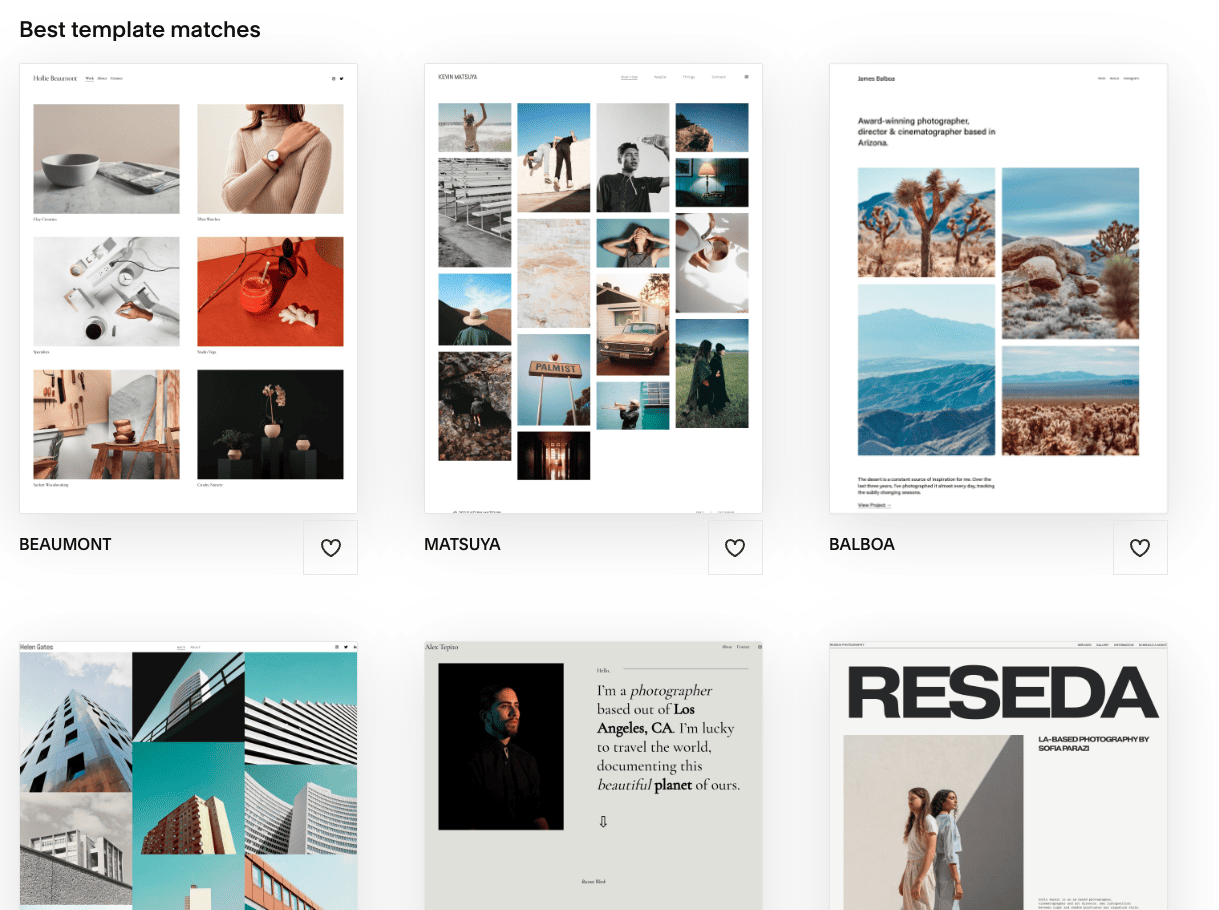
驚いたことに、ビデオポートフォリオのテンプレートはありません。 ただし、一般的なポートフォリオは多岐にわたります
スクエアスペースのプロ
- ポートフォリオ Web サイトに最適な美しいテンプレート
- 高度にカスタマイズ可能なデザインオプション
- ビデオプレーヤーはさまざまな再生速度を提供します
- TikTok にインスピレーションを得たビデオ メーカー (Squarespace Video Studio) が含まれています
- SEOに最適
スクエアスペースの短所

- 他の多くのウェブサイトビルダーよりも高価です
- 急峻な学習曲線
- 複雑な料金設定 (30 分を超えるビデオをアップロードする場合)
> Squarespace のレビュー全文を読む
> Squarespace を無料で試してみる
WordPress.org (自己ホスト型)
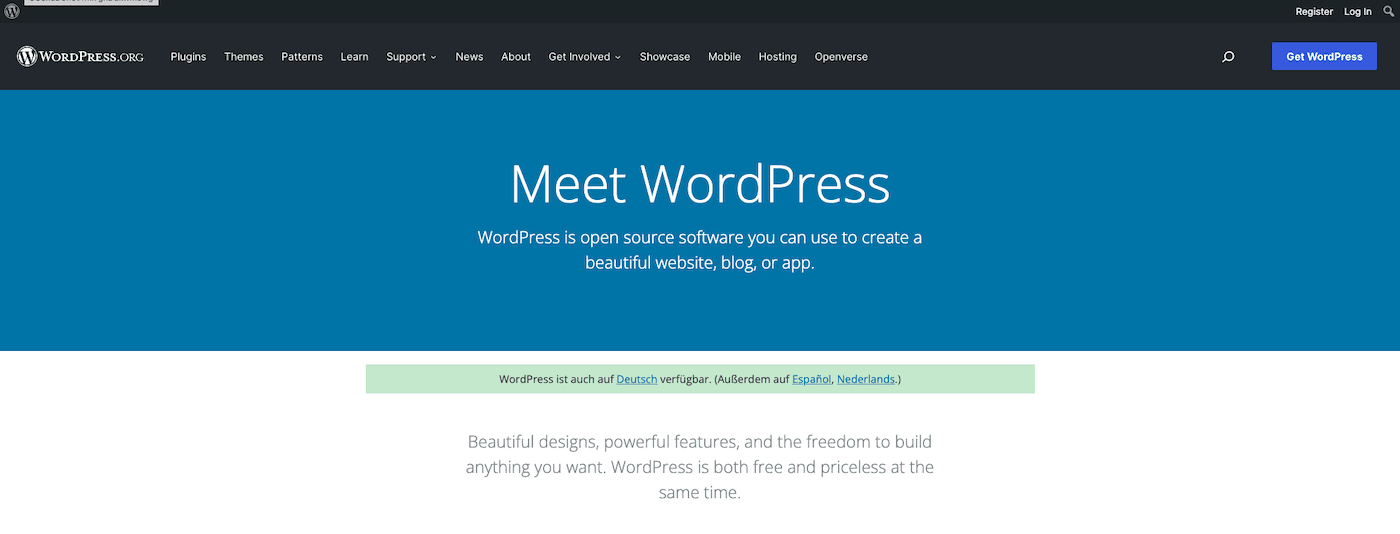
WordPress は、プラグインと拡張機能を使用して高度なカスタマイズを提供する強力なコンテンツ管理システムです。 Web サイトのデザインと機能の制御に一切の妥協をしたくないビデオグラファーにとって、これは良い選択です。
WordPress.org 自体は無料ですが、独自のホスティングとドメインを購入する必要があります。これは、この記事の他のオプションよりもセットアップと管理がより技術的です。 ビデオは大量のデータを消費するため、帯域幅とストレージの制限を念頭に置くことも重要です。 すぐに制限に達してしまう可能性があるため、帯域幅に上限がない Web ホストを選択するのが理想的です。
多数のビデオをホストする予定がある場合、または非常にアクティブな視聴者がいる場合は、通常、WordPress サイトに外部ビデオ ホスティング サービス (YouTube、Wistia など) を使用することをお勧めします。 これにより、手動で対処する必要がある多くの問題 (パフォーマンスの問題、帯域幅とストレージの制限、エンコードの問題) が一度に解決されます。
何千回も再生されない数本の動画の場合は、通常、自分でホストしても問題ありません。 WordPress 用のビデオ プレーヤー プラグインが多数利用可能です。
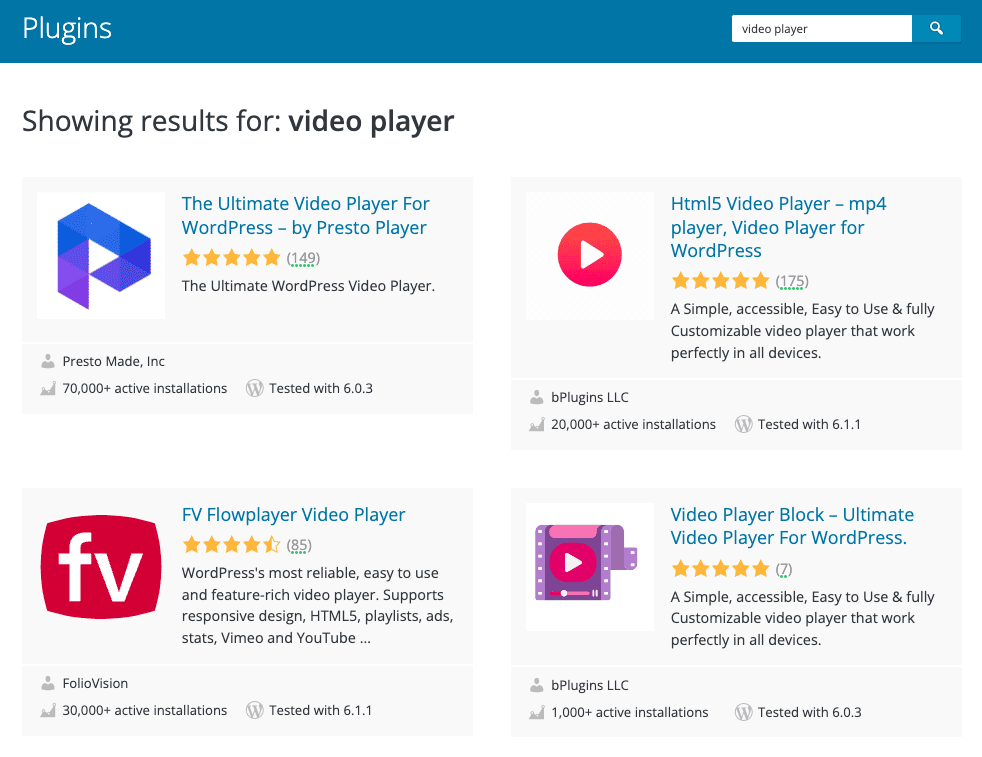
ビデオ固有の機能を備えたビデオグラファー向けのテーマ (無料と有料の両方) にも同じことが当てはまります。
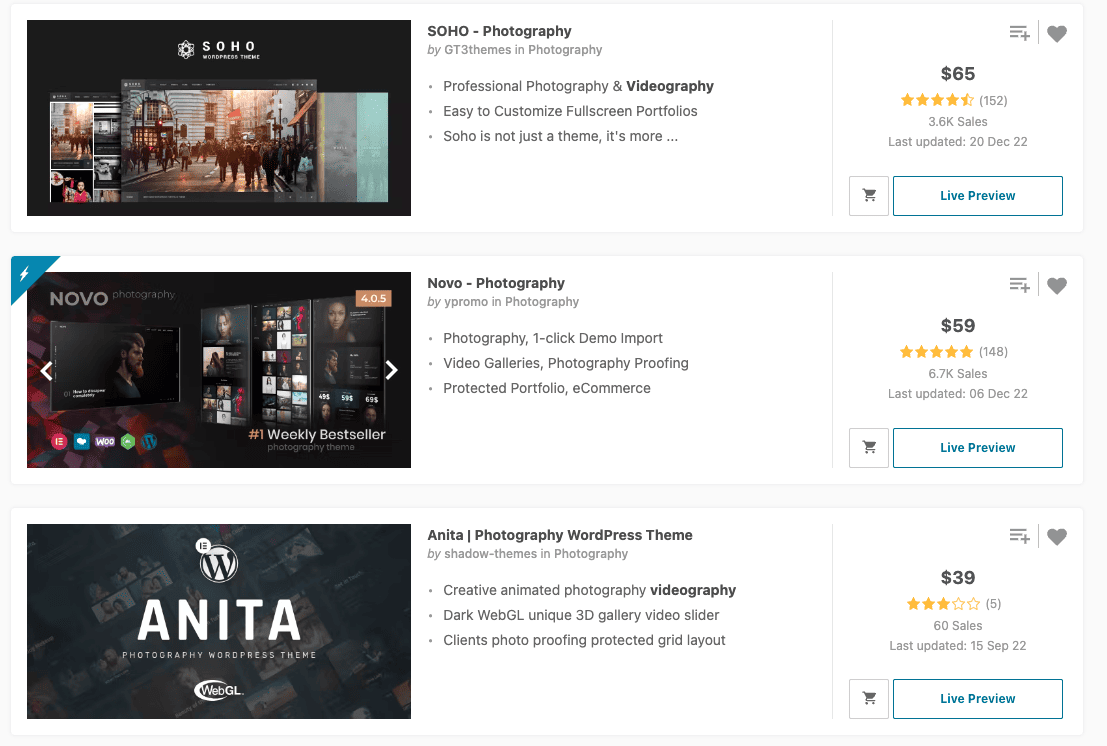
Themeforest のビデオ撮影テーマ
WordPress の価格設定
Dreamhost の価格はかなりお得なことがわかったので、ここで価格を表示します。
共有スターター: 月額 6.99 ドル (1 つの Web サイト) – 帯域幅や訪問者の制限はありません。 Web サイトへのトラフィックが多すぎると、永続性が損なわれる可能性があります。
無制限共有: 月額 12.99 ドル (無制限のウェブサイト)
契約の最初の期間は無料のドメイン名と大幅な割引が提供されることに注意してください。
> Dreamhost で WordPress を試してみる (返金保証)
WordPress のプロ
- プラグインと拡張機能による高度なカスタマイズ
- 幅広いビデオ固有のテーマ
- 専門的な Web サイトをほぼ無限に拡張できます
- 独自のウェブホスティングを選択してください
WordPressの短所
- 他のウェブサイトビルダーよりもセットアップが技術的である
- はるかに高いメンテナンス (定期的な WordPress とプラグインの更新)
- 自己ホスティングビデオは技術的な問題により非常に複雑になる場合があります
> WordPress ガイドの全文を読む
> 最高の (手頃な価格の) WordPress ホスティングを見つける
フォーマット
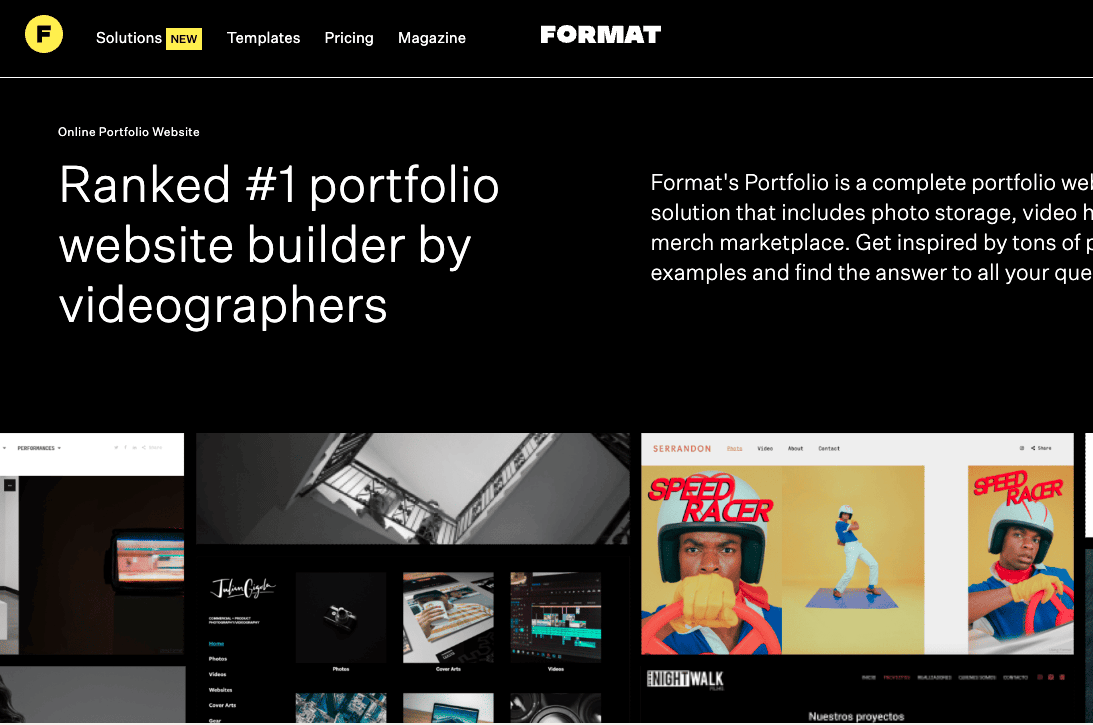
フォーマットは明らかに 1 位にランクされていますが、私たちの評価ではありません。
Format は、写真家やクリエイター向けのニッチな Web サイト ビルダーです。 ビデオ ポートフォリオ Web サイト用に特別に設計されたものを含む、幅広いテンプレートとデザイン オプションを提供します。
さまざまな特殊な機能を提供しますが、特に直感的に使用できるとは思いませんでした。 ドラッグ アンド ドロップできる特定の要素はありますが、全体的にはかなり制限があり、テンプレート化されているように感じます。
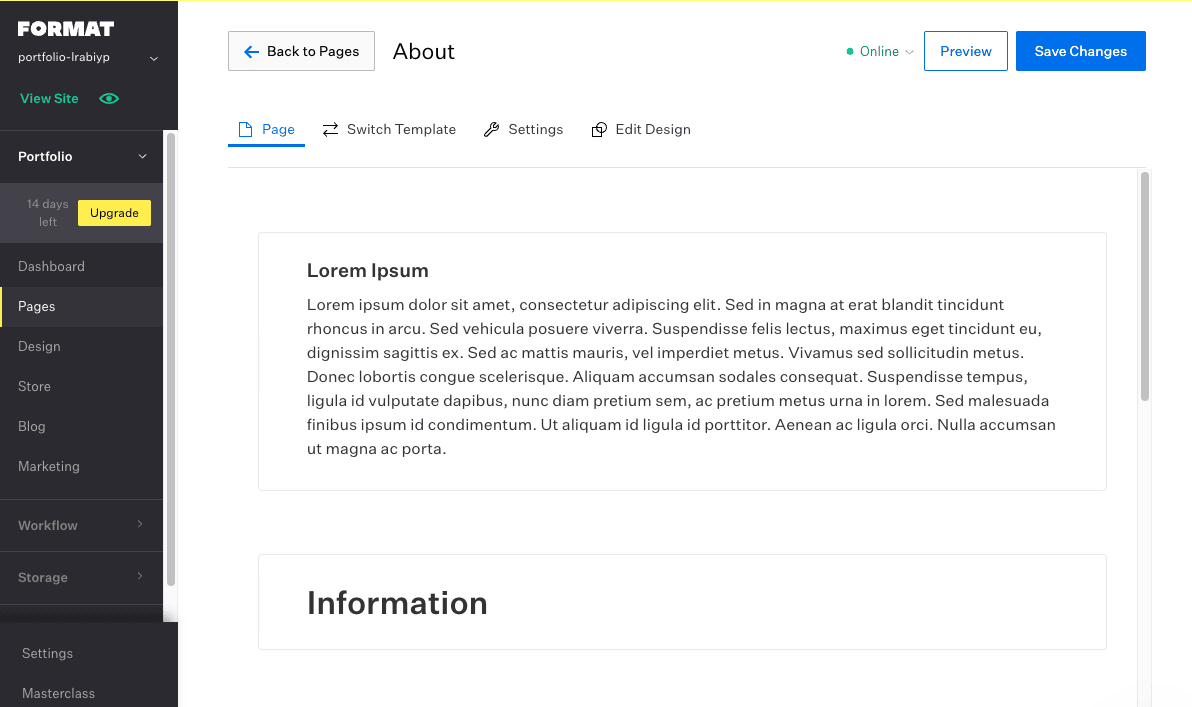
Format の Web サイト エディタ – すっきりしていますが、最も直感的ではありません
フォーマットの価格設定
ポートフォリオ ベーシック: 月額 7 ドル。 独自のドメイン名を使用し、最大 15 ページを追加します。
ポートフォリオ プロ: 月額 15 ドル。 15 分のビデオを追加し、無制限のページを作成できます。
ポートフォリオ プラス: 月額 25 ドル。 2時間のビデオをアップロードします。
フォーマットのプロ
- ビデオポートフォリオ専用のものを含む、豊富なテンプレートとデザインオプションの選択
- ビデオ撮影者だけでなく、写真家やクリエイターにも適しています (クライアントに写真校正機能を提供し、ファイル転送が可能です)
- ライブチャットサポート
フォーマットの短所
- 使っていて特に面白くない。 エディターは非常に制限的で、編集中に Web サイトの実際の外観が表示されません。
- 問い合わせフォームエディターは、さまざまなフィールドタイプを提供していないため、機能が制限されています。
- 動画は最大 2 時間しかアップロードできませんが、それほど長くはありません
> フォーマットを無料で試してみる
Hostinger ウェブサイト ビルダー (Zyro)
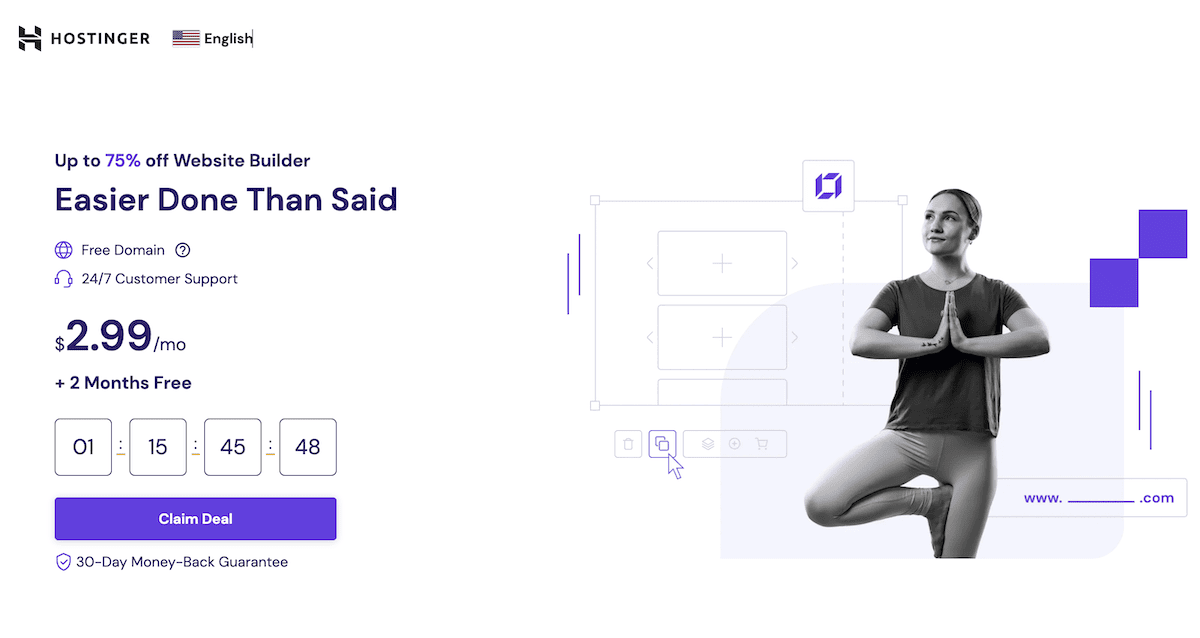
最後に、Hostinger Website Builder (以前は Zyro と呼ばれていました) をチェックしてみましょう。 これはスタイリッシュなテンプレートを備えた最新のウェブサイトビルダーですが、ビデオを直接アップロードできない唯一のウェブサイトビルダーでもあります。 では、なぜそれを選んだのでしょうか? イギリス人は「チップスみたいに安いよ」と言うでしょう。 サブスクリプションの最初の期間には大幅な割引があり、更新価格も公正です。
では、ビデオをホストするにはどうすればよいでしょうか? この投稿の冒頭で説明したように、YouTube、Vimeo、または Wistia を使用できます。 Wistia は広告がないので特に興味深いです。 したがって、限られた数のビデオ (最大 10 個) のみを紹介したい場合は、これが最適です。
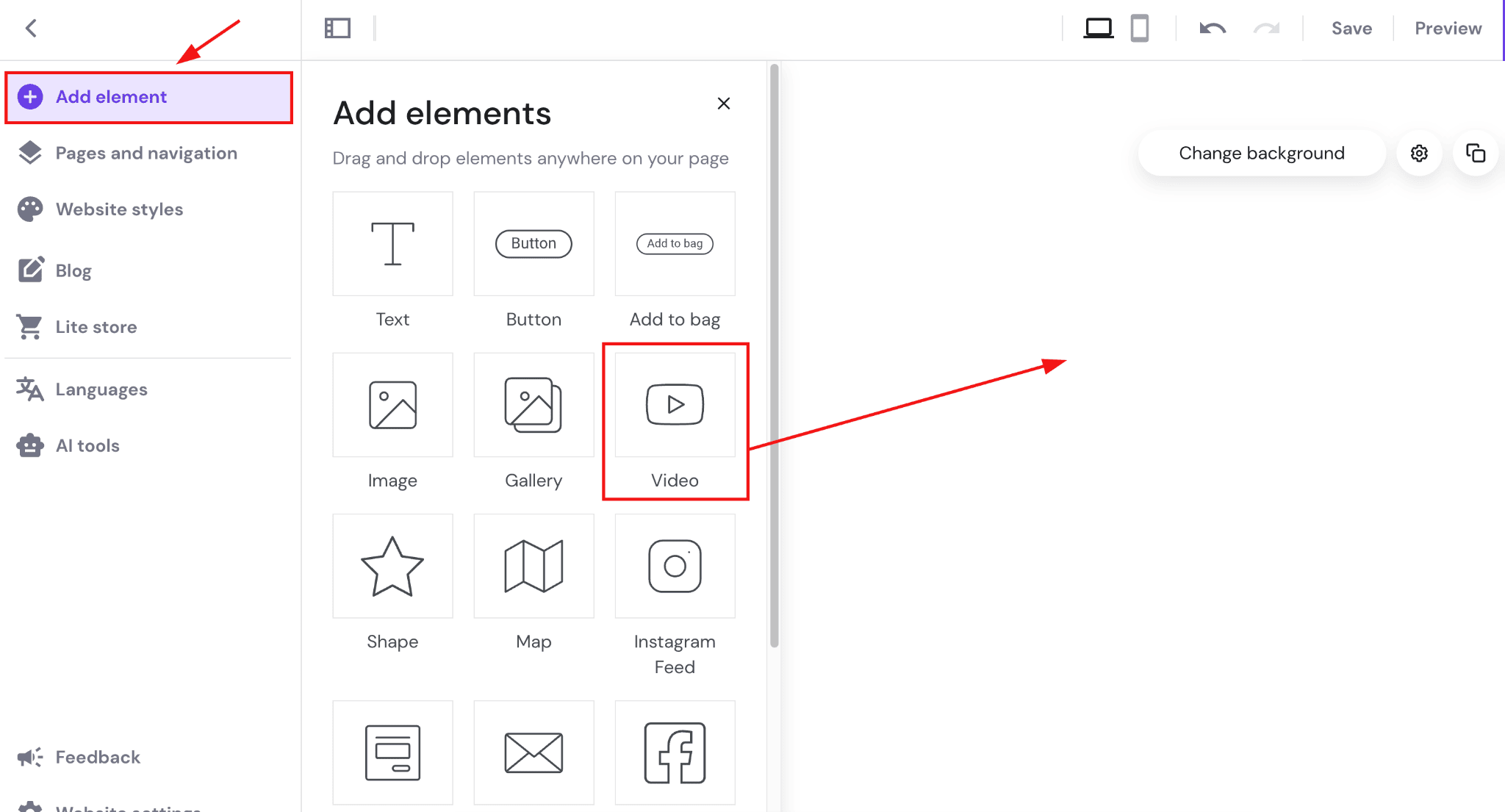
Hostinger エディターにビデオを埋め込む
Hostinger ウェブサイト ビルダーの価格
Web サイト プラン: 月額 2.99 ドル、カスタム ドメイン名に接続できます。 eコマース機能を搭載
初年度は無料のカスタム ドメイン名が含まれます。
Hostinger ウェブサイトビルダーの長所
- 非常に手頃な価格 (実際、私たちが知る限り最も手頃な価格のサイト ビルダー)
- モダンでレスポンシブなデザイン
- 顧客向けのオンライン予約ツールを備えています
Hostinger ウェブサイトビルダーの短所
- 特定のビデオ撮影テンプレートや機能はありません
- ページをパスワードで保護することはできません
> Hostinger Website Builder のレビュー全文を読む
> Hostinger Website Builder を無料で試してみる
ビデオ サイト用の Web サイト ビルダーの選択
ウェブサイトビルダーを選択するときは、いくつかの重要な点を考慮する必要があります。 特に技術スキルが限られている場合は、使いやすさが重要です。 ユーザーフレンドリーなドラッグ アンド ドロップ エディターと直感的なインターフェイスを備えた Web サイト ビルダーを探してください。Wix と Weebly はどちらもこの条件に当てはまります。
ビデオホスティング、ブログ、ポートフォリオページなどの機能もビデオグラファーにとって重要な場合があります。 選択したウェブサイトビルダーが、自分の作品を適切に紹介し、潜在的な顧客とつながるために必要な機能 (連絡先フォーム、ソーシャルメディア統合、オンライン予約など) を備えていることを確認してください。 Squarespace と Wix は、最も幅広い機能セットを備えた 2 つのサイト ビルダーです。
ビデオ、映画、映画のホスティングは一般に安くはないため、価格も重要な要素です (YouTube は無料で提供していますが)。 必ず調査を行って、さまざまな Web サイトビルダーの価格を比較して、最良の取引を確実に行ってください。
最後に、各 Web サイト ビルダーが提供するテンプレートを見て、ビデオ撮影ビジネスに適しているかどうかを確認してください。 自分の作品を効果的に紹介できる、すっきりとしたプロフェッショナルなデザインのモバイル対応テンプレートを探してください。
結論: ビデオグラファーのためのウェブサイト
ビデオグラファーに最適な Web サイトビルダーは、特定のニーズによって異なります。 私たちの投稿では、いくつかの有力な候補者を特定しました。 私たちの推奨事項を要約すると、次のようになります。
自動化された方法で動画を販売、レンタル、さらにはストリーミングしたい場合: Wix
大量の動画を安くホストしたい場合: Weebly
会員制ウェブサイトを構築したい場合: Squarespace または Wix
ウェブサイトを拡張し、より多くの予算を確保したい場合: WordPress
あなたも写真家の場合: Format または Wix
予算に応じて選択したいが、統合されたビデオ ホスティングが必要ない場合: Hostinger
ご質問がございましたらお知らせください。 喜んでお手伝いさせていただきます。
よくある質問
私たちの見解では、ビデオグラファーにとって最適な Web サイトビルダーは、豊富なテンプレートとビデオ固有の機能 (アクション カード、コメントなど) を備えた Wix です。 決して最安値ではありませんが、機能を活用できればそれだけの価値はあります。
他の良い選択肢としては、Weebly、Squarespace、WordPress.org があります。 ビデオ ホスティング、ポートフォリオ ページ、カスタマイズ可能なテンプレートなど、ビデオ撮影者に適したさまざまな機能を提供します。
ほとんどの Web サイト ビルダーは、Web サイトからビデオやその他のデジタル製品を直接販売またはストリーミングできる e コマース機能を提供します。 デジタル製品の販売について詳しくは、こちらをご覧ください。
はい、Wix、Weebly、Squarespace、Format、WordPress でホストできます。 Weebly は比較的安価なプロフェッショナル プラン (月額 12 ドル) で無制限のビデオ アップロードを提供していますが、他の会社ではその料金がはるかに高いことがわかります。
はい、すべてのサイト ビルダーはある程度のデザインのカスタマイズを提供しています。 たとえば、Squarespace や Wix では、Web デザインのほとんどの側面にアクセスできるため、高度なカスタマイズが可能です。
ビデオ Web サイトを完全にカスタマイズしたい場合は、専門的にデザインされたテンプレートが豊富に揃っている WordPress を検討することもできます。 WordPress では、Web サイトのソース コードに完全にアクセスすることもできます。
はい、すべての Web サイト ビルダーでは、Web サイトで独自のドメイン名を使用できます。 これは、ブランドを確立し、真にプロフェッショナルなオンライン プレゼンスを確立したい場合に役立ちます。 通常、料金プランの一部として、最初の 1 年間は無料のドメイン名が得られます。 詳細については、こちらをご覧ください: ドメイン名はいくらですか?
はい、(gmail.com や hotmail.com などの汎用メール プロバイダーではなく) ドメイン名のカスタム メール アドレスを取得できます。 ウェブサイト ビルダーを通じて購入した場合、通常は Google Workspace と連携し、メール アドレスあたり 6 ドルから利用できます。 無料の代替手段は Zoho Workplace で、5 つのメールアドレスを無料で取得できます。 欠点は、セットアップが難しいことです。
Wix と Squarespace はどちらもビデオグラファーにとって確実な選択肢ですが、それぞれに独自の強みがあります。
Wix は、使いやすいドラッグ アンド ドロップ エディターと豊富なテンプレートとデザイン オプションで知られています。 ビデオ ストリーミング (ライブストリームを含む) など、ビデオグラファーに特化した機能もあり、全体的に Squarespace よりもわずかに高度です。
一方、Squarespace は、洗練されたテンプレート、優れたブログ ツール、および e コマース機能で知られています。 そこでビデオをホストし、メンバーシップ エリアと組み合わせることもできます。

